أفضل 5 بدائل لبرنامج TeamViewer لنظام Android
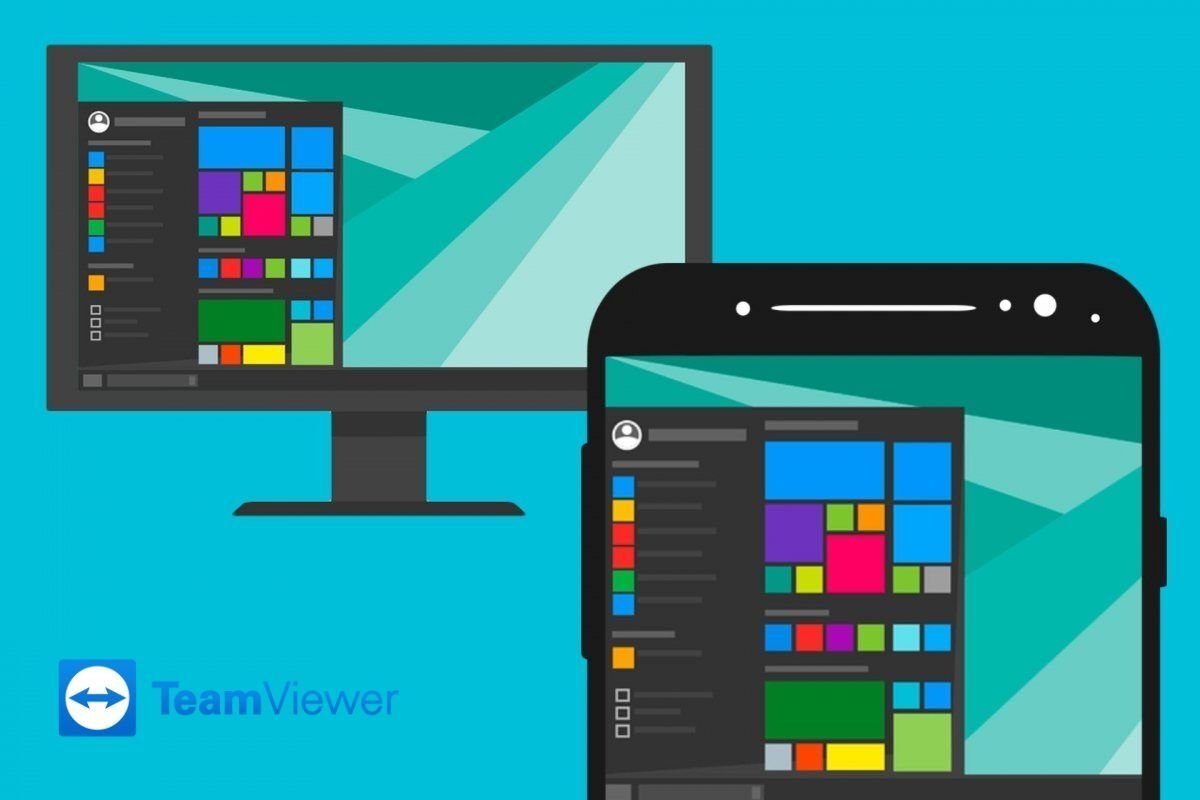
بفضل تطبيقات مثل TeamViewer، يمكنك الاتصال لاسلكيًا بجهاز آخر من هاتفك المحمول الذي يعمل بنظام Android والتحكم فيه عن بعد. يمكنك ببساطة عرض سطح المكتب أو الشاشة أو فتح التطبيقات مباشرة أو تنزيل الملفات أو إجراء تغييرات على إعداداتك. حتى لو كنت على بعد أميال .
يمكن تثبيت أدوات التحكم عن بعد أو الوصول عن بعد مثل برنامج TeamViewer بسهولة على جهازين. بمجرد تثبيتها، فإنها تسمح بتنفيذ مهام الصيانة أو الدعم الفني عبر الإنترنت. الشرط الوحيد هو أن الجهازين متصلين.
لذا يمكنك استخدامها لمساعدة صديق أو زميل في العمل يواجه مشكلات مع جهاز الكمبيوتر الخاص به أو للتحكم في جهاز الكمبيوتر الخاص بك أثناء وجودك بعيدًا عن المنزل. ومن بين مزاياها إمكانية تثبيت تطبيقات التحكم عن بعد على معظم الأنظمة الأساسية وأنظمة التشغيل.
بدائل برنامج TeamViewer: أفضل تطبيقات التحكم عن بعد على نظام Android
على الرغم من أن برنامج TeamViewer هو الأكثر شعبية، إلا أن هناك العديد من تطبيقات التحكم عن بعد التي يمكنك تثبيتها على نظام Android لإدارة الأجهزة عن بعد . لذا، إذا لم تكن مقتنعًا بهذا التطبيق بالذات، فيمكنك دائمًا العثور على بدائل تتضمن وظائف رئيسية مثل مشاركة الشاشة، أو إرسال واستقبال الملفات أو الدردشة للتحدث مع أي شخص على الجانب الآخر.
AnyDesk
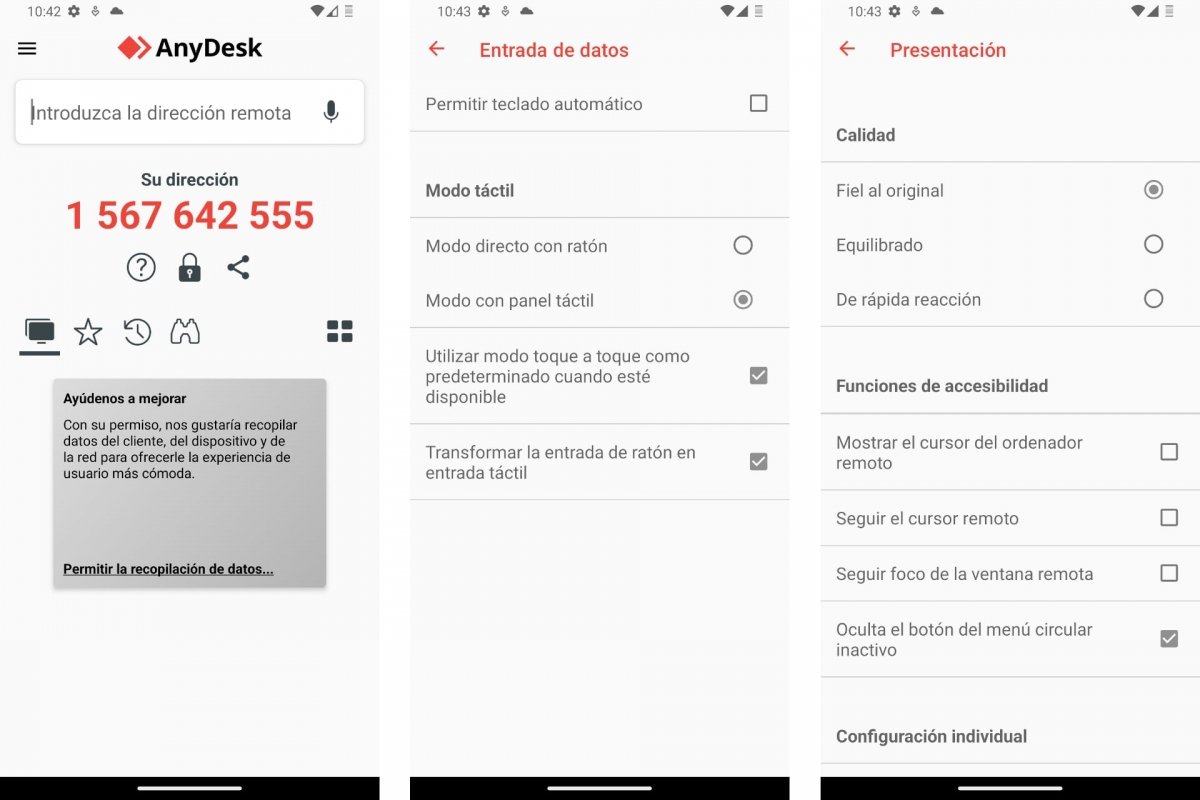
متوفر لأنظمة التشغيل Windows وmacOS وAndroid وiOS وLinux وFreeBSD وRaspberry Pi وChrome OS. ربما يكون AnyDesk هو البديل الرئيسي لبرنامج TeamViewer. لديهم الكثير من القواسم المشتركة، مثل كونها مجانية للاستخدام الشخصي . وغيرها من الميزات الإضافية. مثل تشفير الاتصالات لجعلها آمنة.
باستخدام AnyDesk، يمكنك إرسال واستقبال الملفات ، والطباعة عن بعد. والاتصال بعدة أجهزة في نفس الوقت، ومشاركة الشاشة ، والتحكم في الأجهزة الطرفية عن بعد. والوصول إلى كلمة المرور ، وغير ذلك الكثير.
سطح المكتب البعيد من كروم
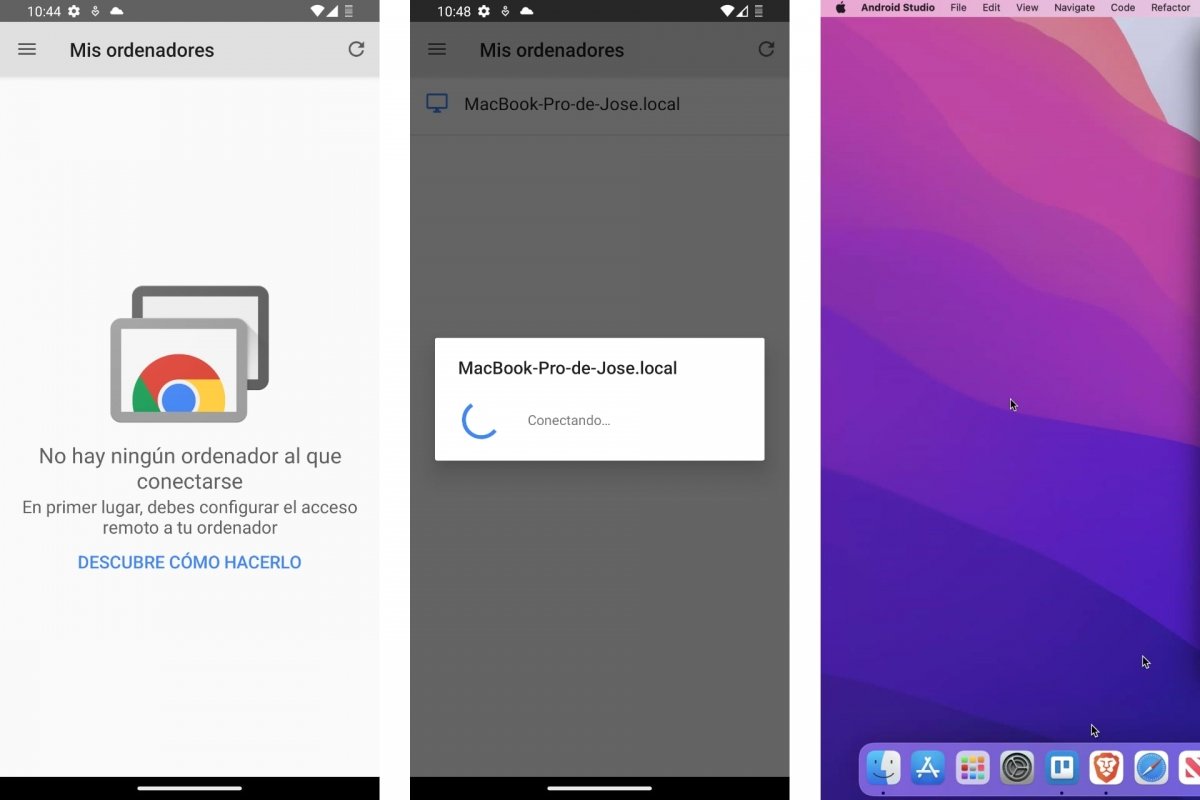
إذا كنت تستخدم Google Chrome كمتصفح افتراضي على جهاز الكمبيوتر الخاص بك. فقد أنجزت نصف العمل بالفعل. النصف الآخر هو تثبيت Chrome Remote Desktop على جهاز Android وجهاز الكمبيوتر أو جهاز Mac. وتسمى أيضًا Chrome Remote Desktop. ستساعدك أداة التحكم عن بعد من Google على التحكم في جهاز الكمبيوتر أو جهاز Mac من مسافة بعيدة .
عملها بسيط ولكنه آمن. تقوم بتثبيت تطبيق الكمبيوتر الشخصي، ونقوم بإنشاء رمز وإضافته إلى تطبيق Android. هذه هي الطريقة التي يبدأ بها الاتصال للتحكم عن بعد في جهاز الكمبيوتر الخاص بك وعرض الشاشة وتحريك مؤشر الماوس من هاتفك المحمول.
مايكروسوفت سطح المكتب البعيد
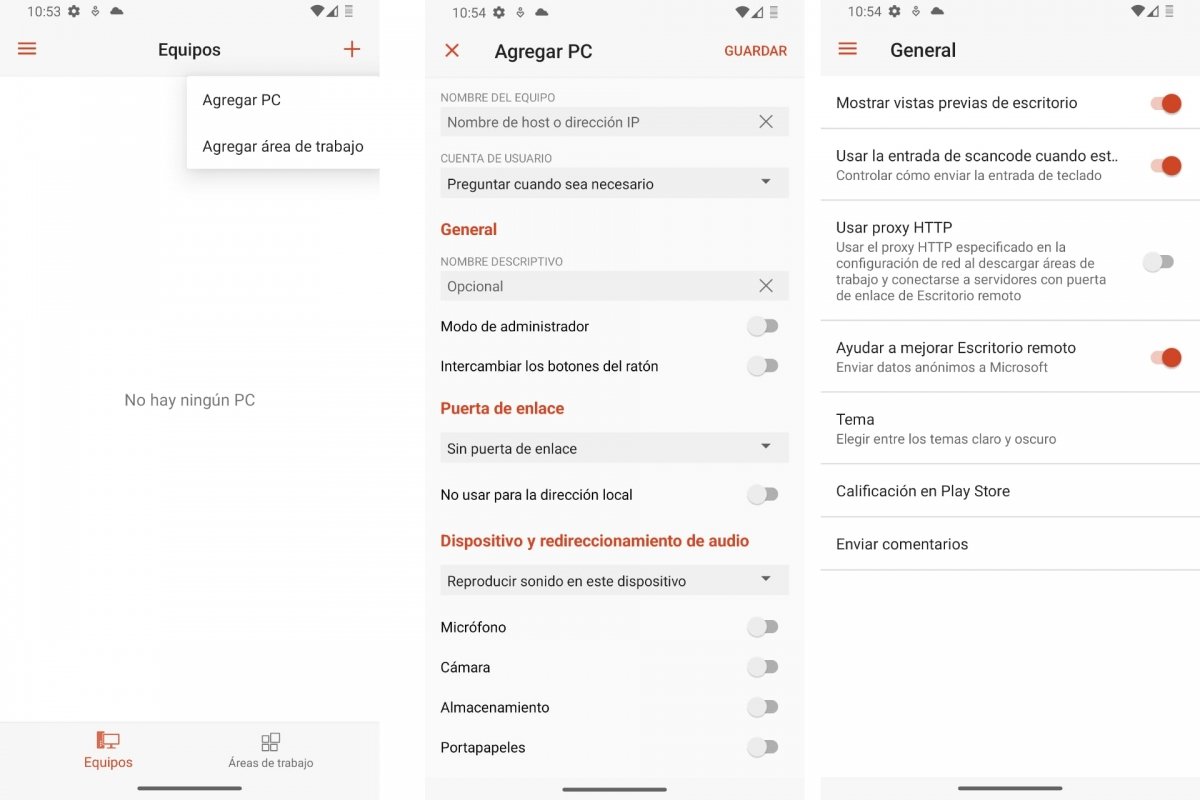
تسمح لك Microsoft أيضًا بالاتصال بجهاز كمبيوتر يعمل بنظام Windows من هاتفك المحمول الذي يعمل بنظام Android. تعمل أداة Microsoft Remote Desktop على تبسيط العملية وهي متوافقة مع أحدث إصدارات Windows. ستتمكن من الوصول إلى جهاز كمبيوتر واحد أو أكثر، ورؤية سطح المكتب الخاص بهم. وتحريك المؤشر وتنفيذ أي نوع من المهام.
وإذا كنت تريد إرسال الملفات بين Windows وAndroid أو نسخ المحتوى ولصقه بين الاثنين. فقد تكون مهتمًا بتجربة Link to Windows . كما يوفر التحكم عن بعد من Windows إلى Android .
عارض RealVNC
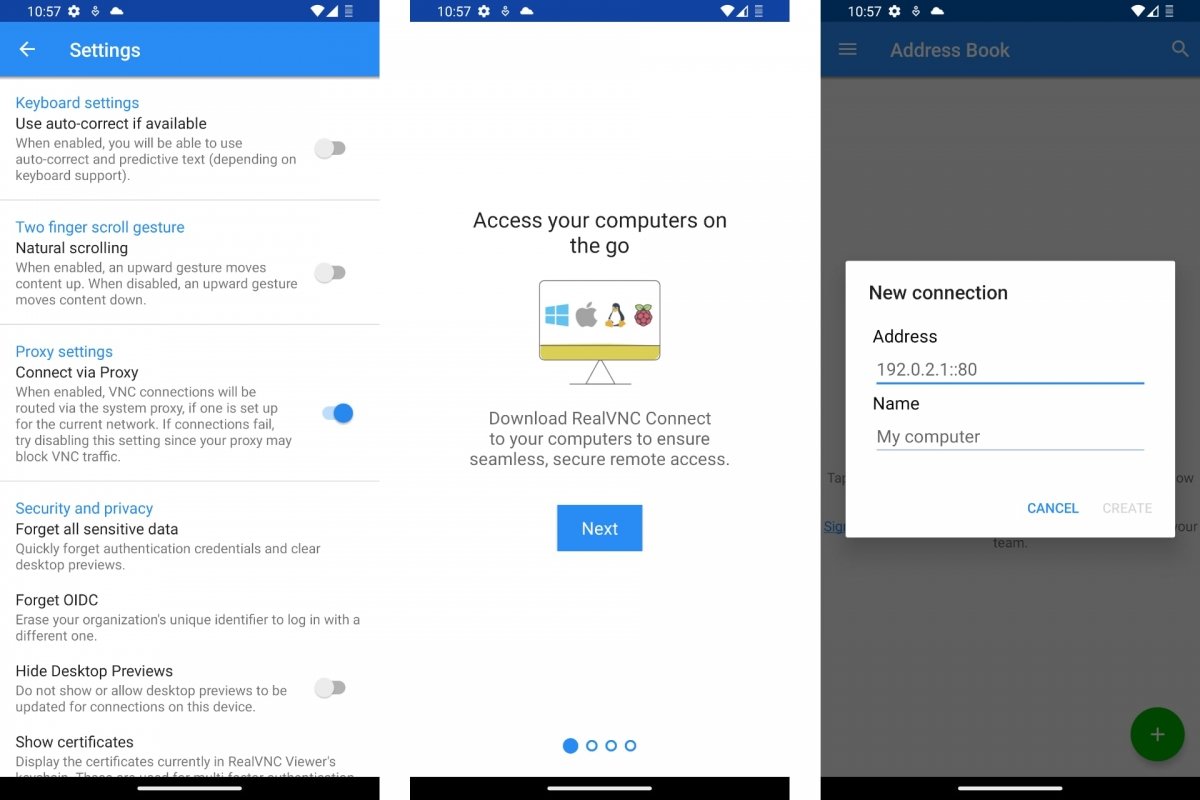
يعد RealVNC Viewer بديلاً رائعًا آخر لبرنامج TeamViewer لأولئك الذين يحتاجون إلى التحكم في Mac أو Windows أو Linux من هاتف ذكي أو جهاز لوحي يعمل بنظام Android. اتصال سريع وآمن من خلال بروتوكول VNC الذي يسمح لك بمشاركة الشاشات وإرسال الملفات وإدارة جهازي كمبيوتر أو أكثر في نفس الوقت.
لاستخدامه. كل ما عليك فعله هو تثبيت الإصدار المخصص للكمبيوتر الشخصي أو جهاز Mac ثم إصدار Android وتوصيل كليهما. وتشمل ميزاته إمكانية عرض محتويات المجلدات والملفات الموجودة على الجهاز المتصل بالإضافة إلى التحكم في الماوس ولوحة المفاتيح والأجهزة الطرفية الأخرى المتصلة.
مرآة جوية
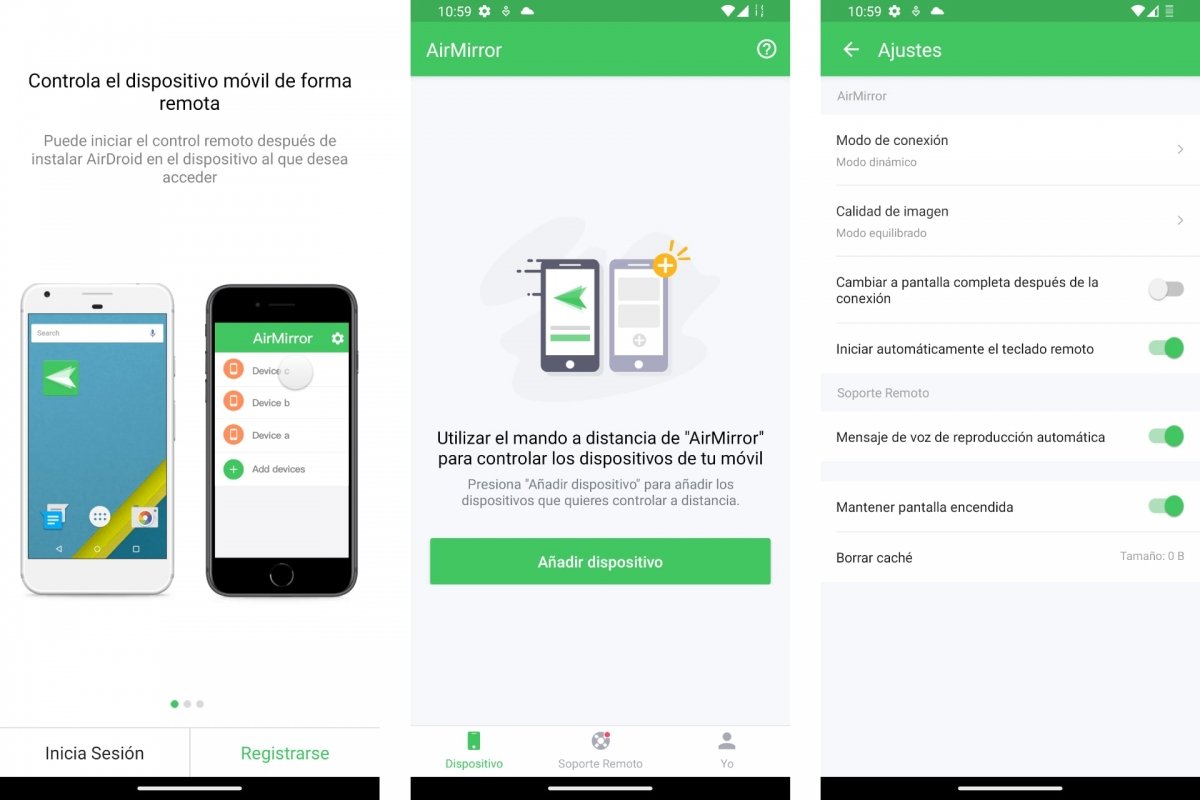
تم تصميم التوصيات السابقة للتحكم في نظام التشغيل Windows أو Mac أو Linux من هاتفك المحمول. ولكن إذا كان ما تريده هو الوصول عن بعد من Android إلى Android ، فإن AirMirror ، الأخت الصغرى لـ AirDroid. ستكون أكثر فائدة لك . بينما يقوم التطبيق الرئيسي بربط جهازك بهاتفك المحمول لإدارة كليهما، فإن AirMirror مصمم لإجراء التحكم عن بعد فقط بين جهازين يعملان بنظام Android .
باستخدام AirMirror، يمكنك تحويل هاتف Android إلى كاميرا مراقبة أو نقطة وصول عن بعد للتحكم في الأجهزة الأخرى إذا كنت بعيدًا عن المنزل. يعد توصيل هاتفين بهذا التطبيق أمرًا سهلاً وسريعًا وآمنًا. وسترى شاشة الجهاز الآخر كما لو كان أمامك.








